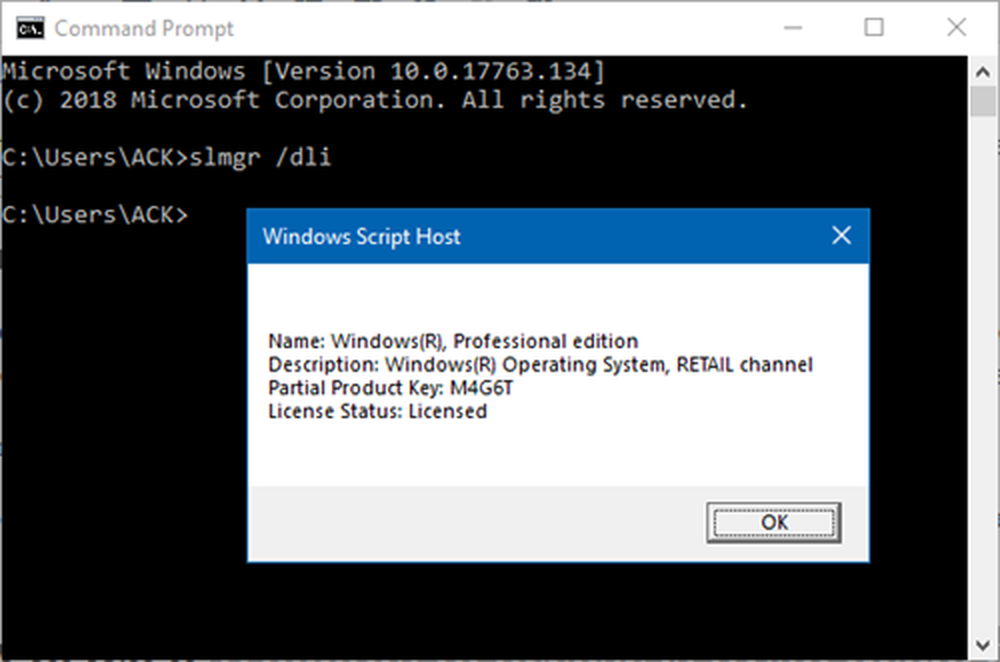So prüfen Sie, ob USB, DVD auf einem Windows-PC startfähig ist
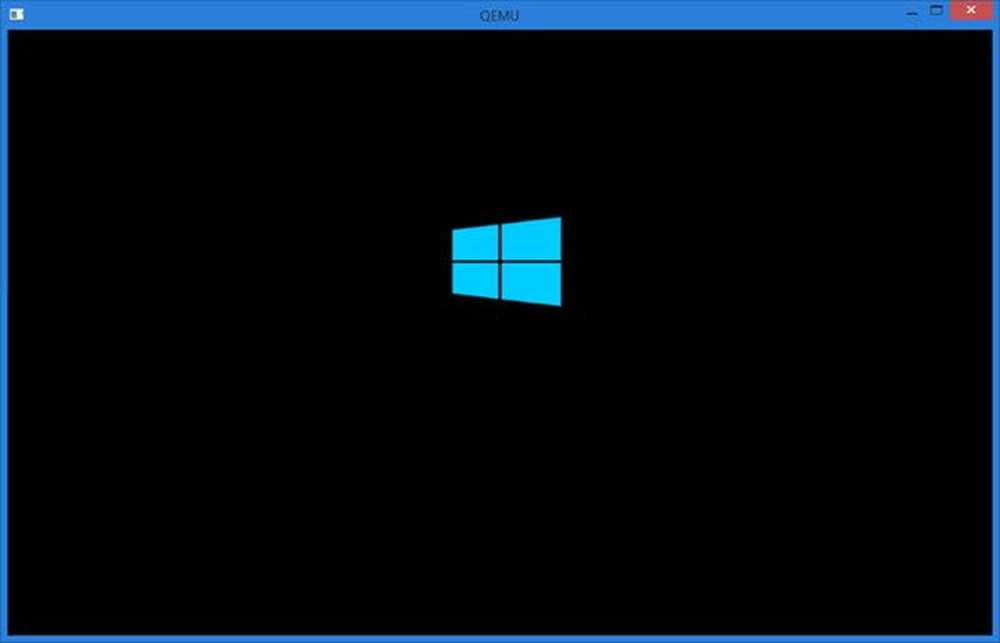
Wenn Sie eine saubere Installation planen Windows 10 Auf Ihrem Computer haben Sie möglicherweise bereits ein startfähiges USB-Medium aus ISO für Windows 10 erstellt. Wenn Sie vor dem tatsächlichen Einsatz auf Ihrem Windows-PC prüfen müssen, ob der USB-Flash bootfähig ist, können Sie Folgendes tun. mit dieser Methode. Sie können überprüfen und feststellen, ob ein USB-, CD- oder DVD-Medium auf einem Windows-PC mit Freeware startfähig ist MobaLiveCD.
Prüfen Sie, ob USB bootfähig ist
Um zu prüfen, ob der USB bootfähig ist, können wir eine Freeware namens MobaLiveCD verwenden. Es ist ein tragbares Tool, das Sie sofort nach dem Herunterladen ausführen und den Inhalt extrahieren können.
Schließen Sie den erstellten bootfähigen USB an Ihren Computer an und klicken Sie mit der rechten Maustaste auf MobaLiveCD, und wählen Sie aus Führen Sie als Administrator aus. Sie sehen die folgende Schnittstelle.
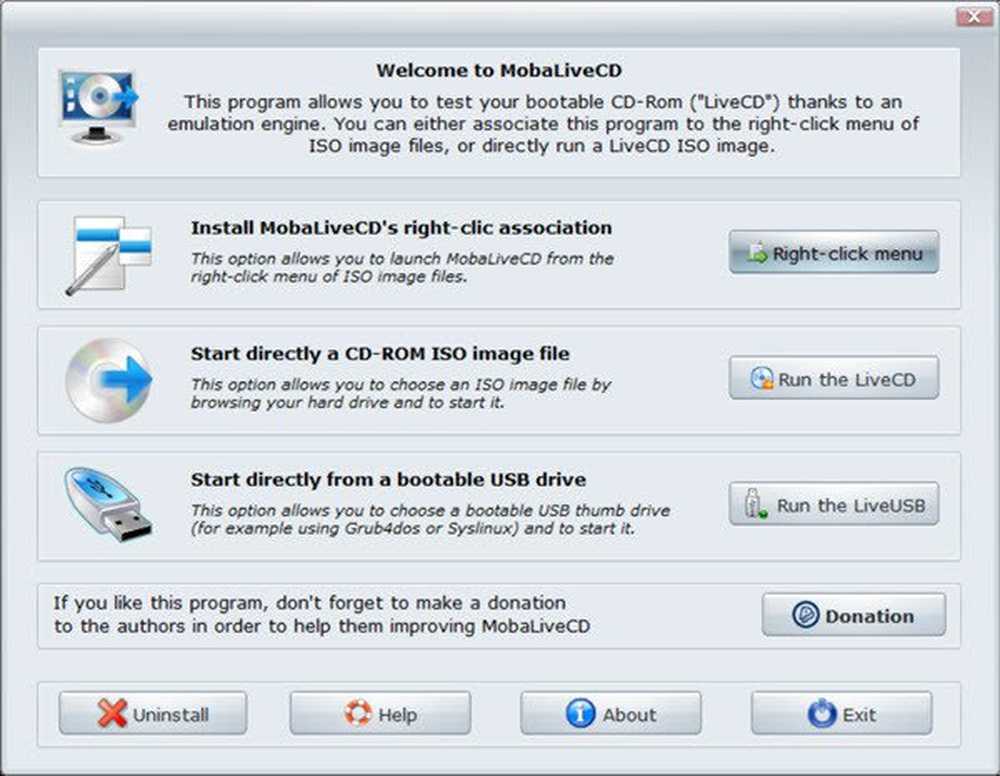
Sie sehen ein Starten Sie direkt von einem startfähigen USB-Laufwerk Möglichkeit. Mit dieser Option können Sie einen startfähigen USB auswählen und starten. Klicke auf das Führen Sie die LiveUSB aus Taste.
Das folgende Fenster wird geöffnet. Wählen Sie das USB-Laufwerk aus, an dem Sie es angeschlossen haben, und klicken Sie auf OK.
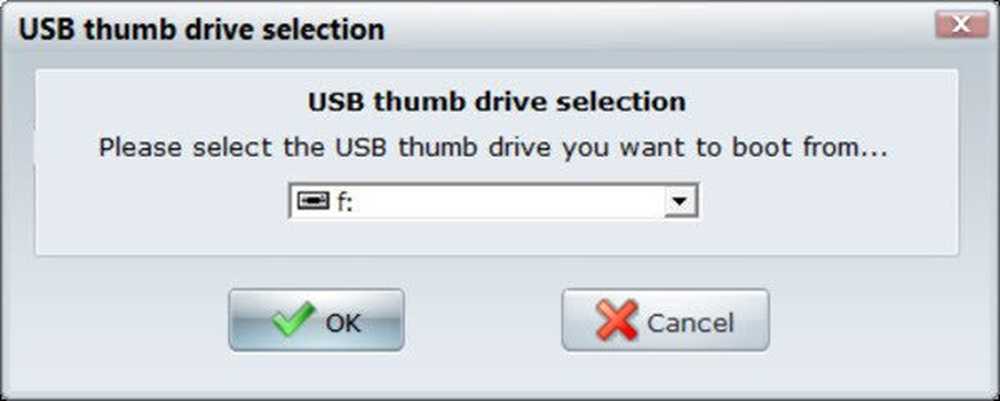
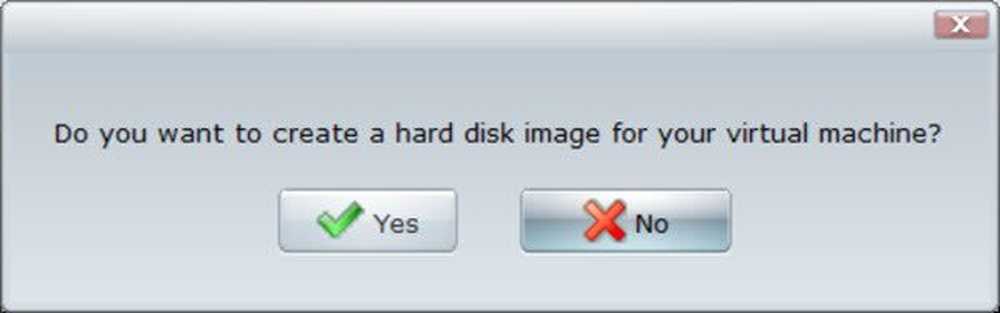
Ein schwarzes Fenster wird geöffnet und der Prozess beginnt mit der Verwendung der QEMU-Engine.
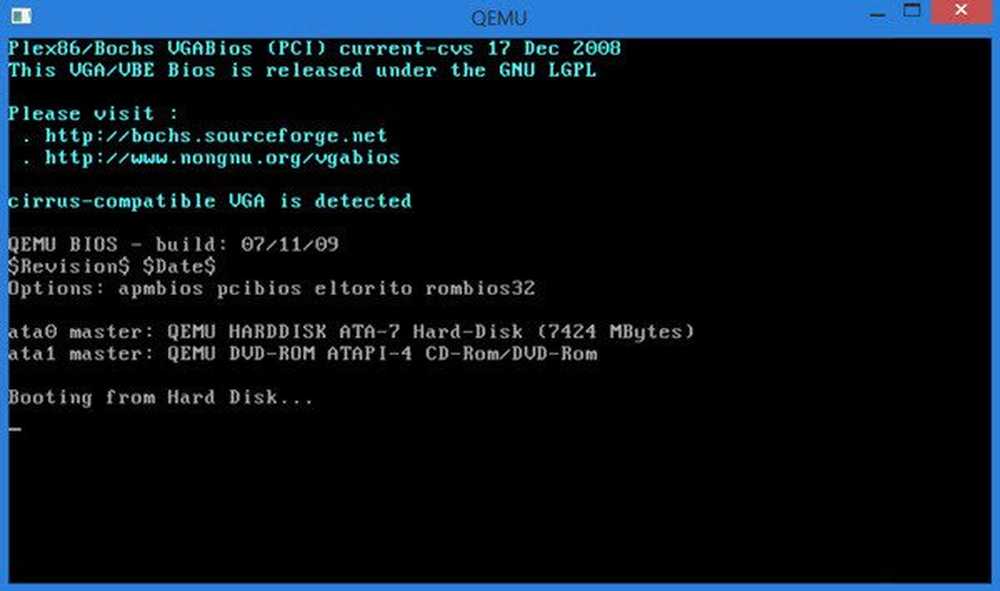
Wenn Ihr Windows 10 USB bootfähig ist, sehen Sie das folgende Image, das darauf hinweist, dass das Medium bootfähig ist. Dies ist das erste Image, das beim Start des startfähigen Windows 10-Mediums angezeigt wird.
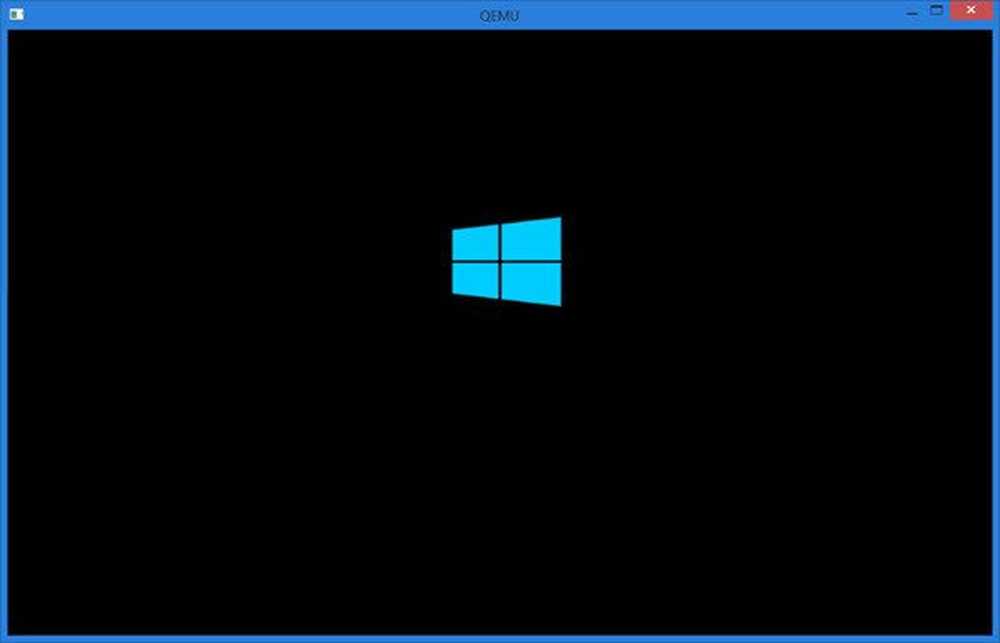
Wenn Sie zufrieden sind, können Sie auf "x" klicken, um dieses Fenster zu schließen.
MobaLiveCD herunterladen
Sie können MobaLiveCD von seinem herunterladen Startseite.
Prüfen Sie nun, ob Ihr Laptop über einen USB 3.0-Anschluss verfügt.